REVO utilitza un sistema de tres nivells de configuració i organització (Grups, Categories i Productes). D'aquesta manera visualitzaràs la teva llista de productes al back-office i a l'app:
Grup 1 --> Categoria 1 --> Producte 1
--> Producte 2
--> Producte 3
--> Etc.
--> Categoria 2 --> Producte 1
--> Producte 2
--> ...
--> Producte 16
--> Categoria 3 --> Producte 1
--> Producte 2
--> Producte 3
REVO et permet crear grups, categories i productes de forma il·limitada, però la configuració òptima per utilitzar l'app de Revo XEF és:
- Quatre o cinc Grups principals.
- Cada grup mostra fins a set Categories (versió iPad) sense haver de desplaçar-se d'esquerra a dreta.
- Cada categoria mostra fins a setze Productes sense haver de desplaçar-se de dalt a baix.
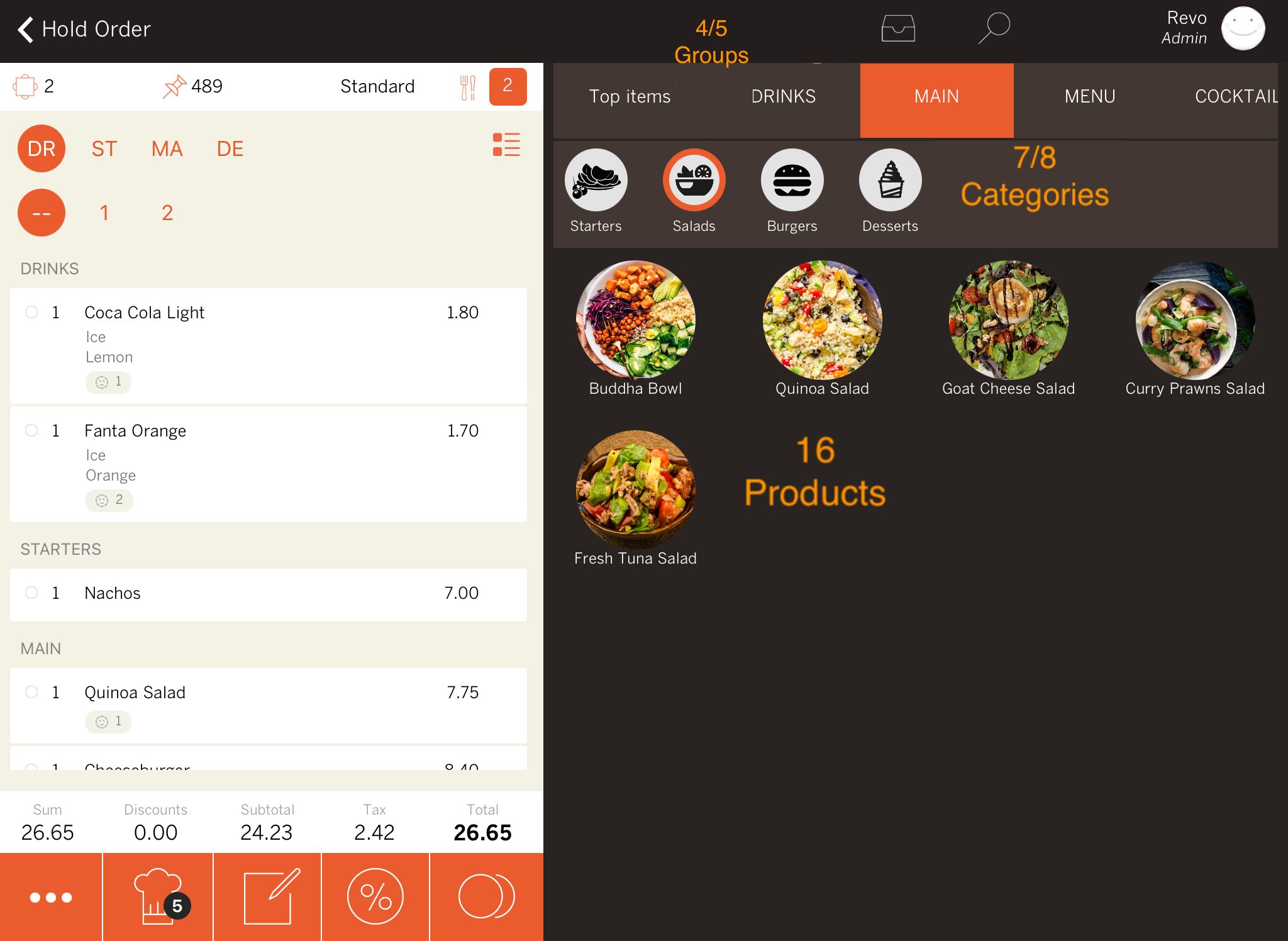
Crear un grup amb REVO és molt senzill. Per fer-ho:
1. Accedeix al back-office.
2. Ves a Catàleg / GRUPS.
3. Prem + Nou. Apareixerà aquesta pantalla per omplir:
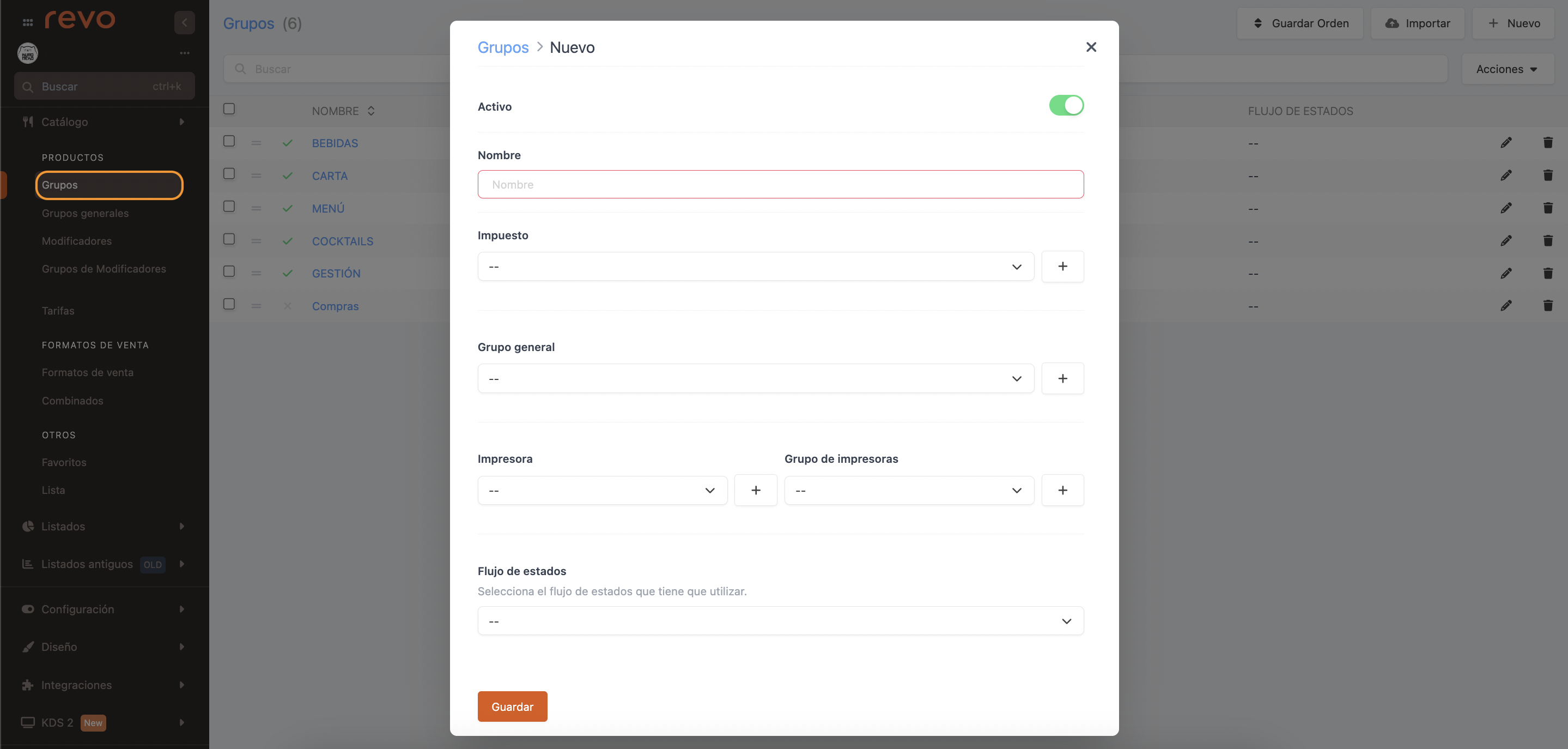
-
Actiu: Activa perquè el grup sigui visible a l'app. Amb la casella desactivada, no serà visible el grup ni les seves categories i productes.
-
Nom: Introdueix el nom del grup.
-
Impost: Selecciona el tipus d'impost.
Si totes les categories i productes utilitzen el mateix impost, afegint-lo només al grup s'aplicarà automàticament a totes les subcategories.
Prement , pots crear un nou impost directament des d'aquesta pantalla. Més informació aquí.
-
Grup General: Selecciona el grup general. Això s'utilitza per desglossar el total de la factura en supergrups. Per exemple: total menjar i total beguda.
Prement , pots crear un nou grup general directament des d'aquesta pantalla. Més informació aquí.
-
Impressora: Selecciona la impressora on s'imprimiran els tiquets de comanda. Primer has de configurar les impressores.
Prement , pots crear una nova impressora directament des d'aquesta pantalla. Més informació aquí.
-
Grup d'impressores: Selecciona el grup d'impressores si vols que s'imprimeixi en més d'una impressora.
Prement , pots crear un nou grup d'impressores directament des d'aquesta pantalla. Més informació aquí.
-
Flux d'estats: Selecciona el flux d'estats del KDS 2 que ha d'utilitzar.
4. Prem Guardar per confirmar els canvis.
